วิธีแปลอีเมลขาเข้าใน Microsoft Outlook

เรียนรู้วิธีแปลอีเมลขาเข้าผ่าน Microsoft Outlook อย่างง่ายดาย โดยปรับการตั้งค่าเพื่อแปลอีเมลหรือดำเนินการแปลแบบครั้งเดียว

กำลังดิ้นรนกับ“ พีซีของคุณต้องรีสตาร์ทหรือไม่? โปรดกดปุ่มเปิด/ปิดค้างไว้ รหัสข้อผิดพลาด: 0x0000005D ”? ขณะพยายามติดตั้ง Windows 10 ใหม่บนระบบของคุณ
กำลังมองหาวิธีแก้ไขมากกว่าบทความนี้สำหรับคุณ เรียนรู้ข้อมูลทั้งหมดที่นี่เพื่อแก้ไขรหัสข้อผิดพลาด 0x0000005d บนระบบ Windows ของคุณ
ข้อผิดพลาดนี้มักเกิดขึ้นเมื่อคุณพยายามเรียกใช้หรือติดตั้งเวอร์ชัน Windows ที่ไม่สนับสนุนบนโปรเซสเซอร์ของระบบของคุณ
หากคุณกำลังพยายามติดตั้ง Windows 10 บนพีซีของคุณ ให้ตรวจสอบว่าโปรเซสเซอร์นั้นต้องรองรับ (PAE) ส่วนขยายที่อยู่ทาง กายภาพ, NXและSSE2 แต่ถ้าไม่ได้รับการสนับสนุน คุณอาจพบข้อผิดพลาดต่างๆ
ข้อความแสดงข้อผิดพลาดที่ปรากฏขึ้นเมื่อเกิดข้อผิดพลาด:
“Your PC needs to restart.
Please hold down the power button.
Error Code: 0x0000005D
Parameters:
0x03060F06
0x756E6547
0x49656E69
0x6C65746E”
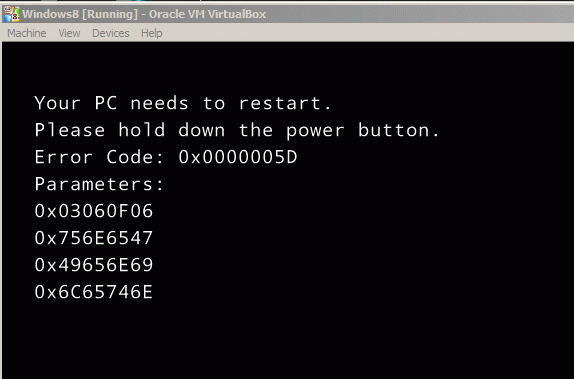
ข้อความแสดงข้อผิดพลาดปรากฏขึ้นเนื่องจากคุณลักษณะ NX ( “ No eXecute bit ”) ไม่ทำงานในระบบ คุณสามารถค้นหาคุณลักษณะนี้ใน XD (“ eXecute Disabled ”) ในการตั้งค่า BIOS
ดังนั้น อ่านบทความเพื่อรับวิธีแก้ไขและแก้ไขรหัสข้อผิดพลาด 0x0000005dใน Windows 10
วิธีแก้ไขรหัสข้อผิดพลาด 0x0000005D ใน Windows 10
คุณต้องรีสตาร์ทระบบของคุณ หลังจากรีบูตเครื่องคอมพิวเตอร์ของคุณแล้ว ให้กดปุ่ม F2 จากแป้นพิมพ์เพื่อเข้าสู่ BIOS
หมายเหตุ:คีย์ในการเข้าถึง BIOS อาจแตกต่างกันไปตามเมนบอร์ดที่ติดตั้งในคอมพิวเตอร์ของคุณ ดูหน้าจอแรกที่ปรากฏขึ้นอย่างระมัดระวังหลังจากรีสตาร์ทระบบของคุณ และมองหาข้อความที่ระบุว่าจำเป็นต้องกดปุ่มเพื่อเข้าถึง BIOS (เช่นปุ่ม F1, F2, F3, EscหรือDelete )
แก้ไข #1: เปิดใช้งาน NX/XD ใน BIOS/UEFI
ผู้ใช้ใหม่บางคนมี UEFI แทน BIOS และวิธีการเข้าถึงการตั้งค่าต่างกัน โครงสร้างของ BIOS/UEFI ยังแตกต่างกันไป ดังนั้นตำแหน่งและชื่อ NX จึงอาจแตกต่างกันไปในแต่ละเครื่อง
หากคำแนะนำใช้ไม่ได้ผล คุณสามารถตรวจสอบคู่มือสำหรับพีซี หรือค้นหาคำแนะนำออนไลน์เพื่อเข้าถึง การตั้งค่า BIOS/UEFIสำหรับรุ่นของระบบ นอกจากนี้ ระบบอาจไม่รองรับ NX/XD ในกรณีนี้ คุณสามารถแก้ไขการผลิตเพื่อดูว่าสามารถอัพเดต BIOS ได้หรือไม่
1: เข้าสู่ BIOS หรือ UEFI
สำหรับไบออส:
สำหรับ UEFI:
2: หลังจากนี้ ให้เลือก Troubleshoot จากนั้นเลือก Advanced Options จากนั้นเลือกUEFI Firmware Settings และสุดท้ายเลือกRestart
3: ถัดไป คุณต้องค้นหาความปลอดภัยหรือแท็บขั้นสูง และในแท็บนี้ ให้เลือกตัวประมวลผลหรือ การ กำหนดค่า CPU
4: ตอนนี้ค้นหารายการที่มีชื่อใด ๆ ที่กำหนด: Execute-Disable Bit Capability, No-Execute Memory Protection, Enhanced Virus Protection, Execute Disable Function หรือสิ่งที่คล้ายกัน
5: หากคุณพบสิ่งใดสิ่งหนึ่งที่นั่นและปิดใช้งานอยู่ให้เปิดขึ้น
แก้ไข #2: เปิดใช้งานเทคโนโลยีการจำลองเสมือน
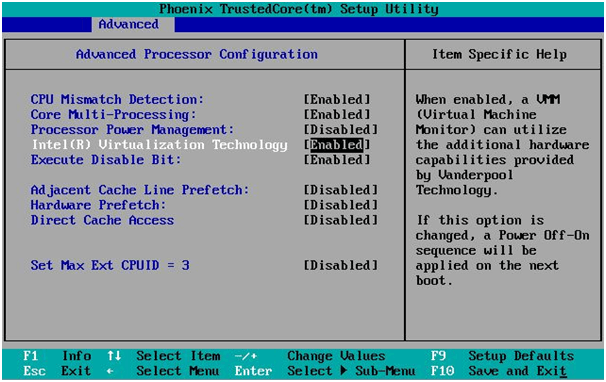
แก้ไข #3: การปรับการตั้งค่าเครื่องเสมือน
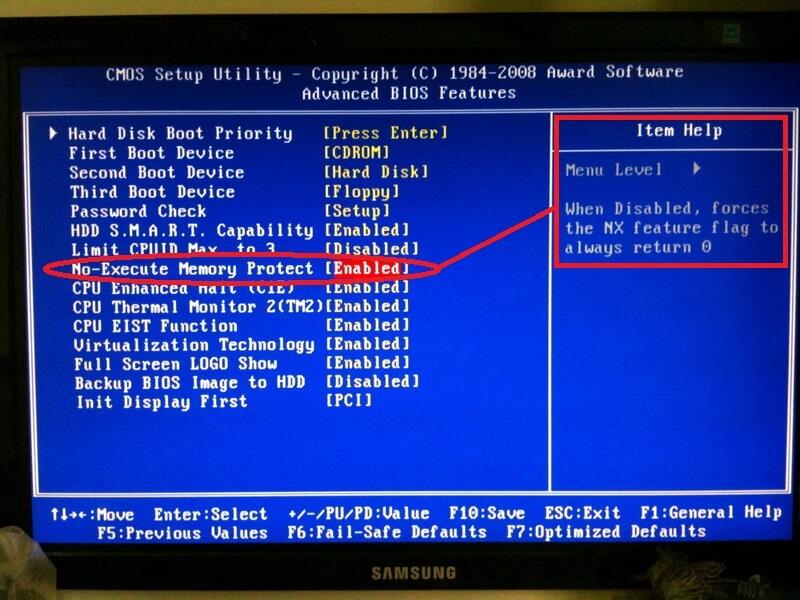
แก้ไข #4: ตรวจสอบการตั้งค่า Virtualbox
1: จากแท็บ "ระบบ" ให้ย้ายไปที่เมนู "มาเธอร์บอร์ด" และทำการตั้งค่าด้านล่าง:
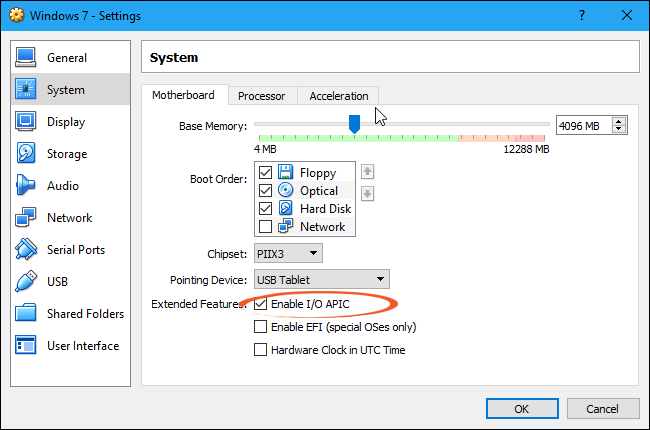
2: จากแท็บ "แสดงผล" ให้ดำเนินการตั้งค่าด้านล่าง:
3: จากแท็บ "ระบบ" ให้ย้ายไปที่เมนู "การเร่งความเร็ว" และทำตามการตั้งค่าที่ระบุด้านล่าง:
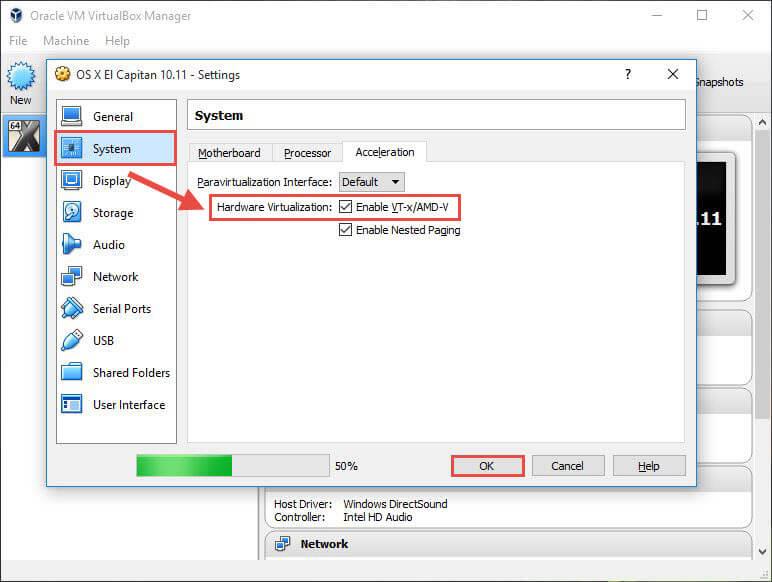
4: จากแท็บ "ระบบ" ให้ย้ายไปที่เมนู "โปรเซสเซอร์" และปฏิบัติตามการตั้งค่าด้านล่าง:
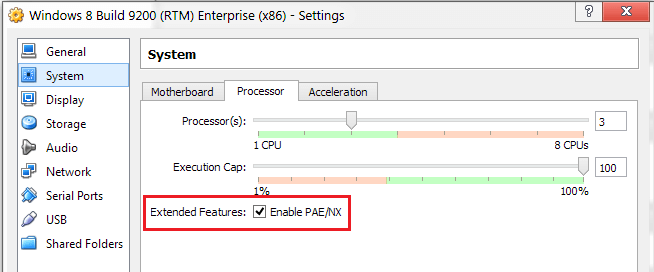
วิธีที่ดีที่สุดในการแก้ไขรหัสข้อผิดพลาด 0x0000005d
แม้ว่าคู่มือข้างต้นจะค่อนข้างยุ่งยากในการดำเนินการ แต่คุณอาจพบปัญหาในการดำเนินการแก้ไขหากคุณไม่มีความรู้เกี่ยวกับคอมพิวเตอร์ขั้นสูง
แต่ถ้าขั้นตอนข้างต้นใช้ไม่ได้ผล คุณสามารถใช้PC Repair Toolได้ นี่เป็นเครื่องมือขั้นสูงและสามารถแก้ไขข้อผิดพลาดที่ดื้อรั้นของคอมพิวเตอร์หลายเครื่องและปัญหาอื่น ๆ ที่เกี่ยวข้อง
ไม่เพียงแค่แก้ไขปัญหาที่เกี่ยวข้องกับพีซี เช่นข้อผิดพลาดของรีจิสทรี ข้อผิดพลาด DLL ข้อผิดพลาด BSOD ข้อผิดพลาดในการอัปเดต การติดมัลแวร์หรือไวรัส และอื่นๆ แต่ยังปรับปรุงประสิทธิภาพของพีซีของคุณอีกด้วย
รับเครื่องมือซ่อมแซมพีซีเพื่อแก้ไข E rror รหัส 0x0000005d
บทสรุป
หวังว่าหลังจากทำตามวิธีแก้ไขปัญหาข้างต้นแล้วคุณจะสามารถแก้ไข0x0000005d e rror ใน Windows 10 ได้
ตรวจสอบให้แน่ใจว่าได้ปฏิบัติตามการแก้ไขอย่างระมัดระวังเพื่อแก้ไขรหัสข้อผิดพลาด 0x0000005D และติดตั้ง Windows 10 ใน Virtualbox
ฉันหวังว่าบทความนี้จะเป็นประโยชน์กับคุณและทำงานให้คุณแก้ไขข้อสงสัยทั้งหมดของคุณ
เรียนรู้วิธีแปลอีเมลขาเข้าผ่าน Microsoft Outlook อย่างง่ายดาย โดยปรับการตั้งค่าเพื่อแปลอีเมลหรือดำเนินการแปลแบบครั้งเดียว
อ่านคำแนะนำเพื่อปฏิบัติตามวิธีแก้ปัญหาทีละขั้นตอนสำหรับผู้ใช้และเจ้าของเว็บไซต์เพื่อแก้ไขข้อผิดพลาด NET::ERR_CERT_AUTHORITY_INVALID ใน Windows 10
ค้นหาข้อมูลเกี่ยวกับ CefSharp.BrowserSubprocess.exe ใน Windows พร้อมวิธีการลบและซ่อมแซมข้อผิดพลาดที่เกี่ยวข้อง มีคำแนะนำที่เป็นประโยชน์
ค้นพบวิธีแก้ไขปัญหาเมื่อคุณไม่สามารถจับภาพหน้าจอได้เนื่องจากนโยบายความปลอดภัยในแอป พร้อมเทคนิคที่มีประโยชน์มากมายในการใช้ Chrome และวิธีแชร์หน้าจออย่างง่ายๆ.
ในที่สุด คุณสามารถติดตั้ง Windows 10 บน M1 Macs โดยใช้ Parallels Desktop 16 สำหรับ Mac นี่คือขั้นตอนที่จะทำให้เป็นไปได้
ประสบปัญหาเช่น Fallout 3 จะไม่เปิดขึ้นหรือไม่ทำงานบน Windows 10? อ่านบทความนี้เพื่อเรียนรู้วิธีทำให้ Fallout 3 ทำงานบน Windows 10 ได้อย่างง่ายดาย
วิธีแก้ไขข้อผิดพลาด Application Error 0xc0000142 และ 0xc0000005 ด้วยเคล็ดลับที่มีประสิทธิภาพและการแก้ปัญหาที่สำคัญ
เรียนรู้วิธีแก้ไข Microsoft Compatibility Telemetry ประมวลผลการใช้งาน CPU สูงใน Windows 10 และวิธีการปิดการใช้งานอย่างถาวร...
หากพบข้อผิดพลาดและข้อบกพร่องของ World War Z เช่น การหยุดทำงาน ไม่โหลด ปัญหาการเชื่อมต่อ และอื่นๆ โปรดอ่านบทความและเรียนรู้วิธีแก้ไขและเริ่มเล่นเกม
เมื่อคุณต้องการให้ข้อความในเอกสารของคุณโดดเด่น คุณสามารถใช้เครื่องมือในตัวที่มีประโยชน์ได้ ต่อไปนี้คือวิธีการเน้นข้อความใน Word




![Fallout 3 จะไม่เปิด/ไม่ทำงานบน Windows 10 [แก้ไขด่วน] Fallout 3 จะไม่เปิด/ไม่ทำงานบน Windows 10 [แก้ไขด่วน]](https://luckytemplates.com/resources1/images2/image-6086-0408150423606.png)
![[แก้ไขแล้ว] จะแก้ไขข้อผิดพลาดแอปพลิเคชัน 0xc0000142 และ 0xc0000005 ได้อย่างไร [แก้ไขแล้ว] จะแก้ไขข้อผิดพลาดแอปพลิเคชัน 0xc0000142 และ 0xc0000005 ได้อย่างไร](https://luckytemplates.com/resources1/images2/image-9974-0408150708784.png)

![[แก้ไขแล้ว] ข้อผิดพลาดของ World War Z – หยุดทำงาน ไม่เปิดตัว หน้าจอดำและอื่น ๆ [แก้ไขแล้ว] ข้อผิดพลาดของ World War Z – หยุดทำงาน ไม่เปิดตัว หน้าจอดำและอื่น ๆ](https://luckytemplates.com/resources1/images2/image-8889-0408150514063.png)
